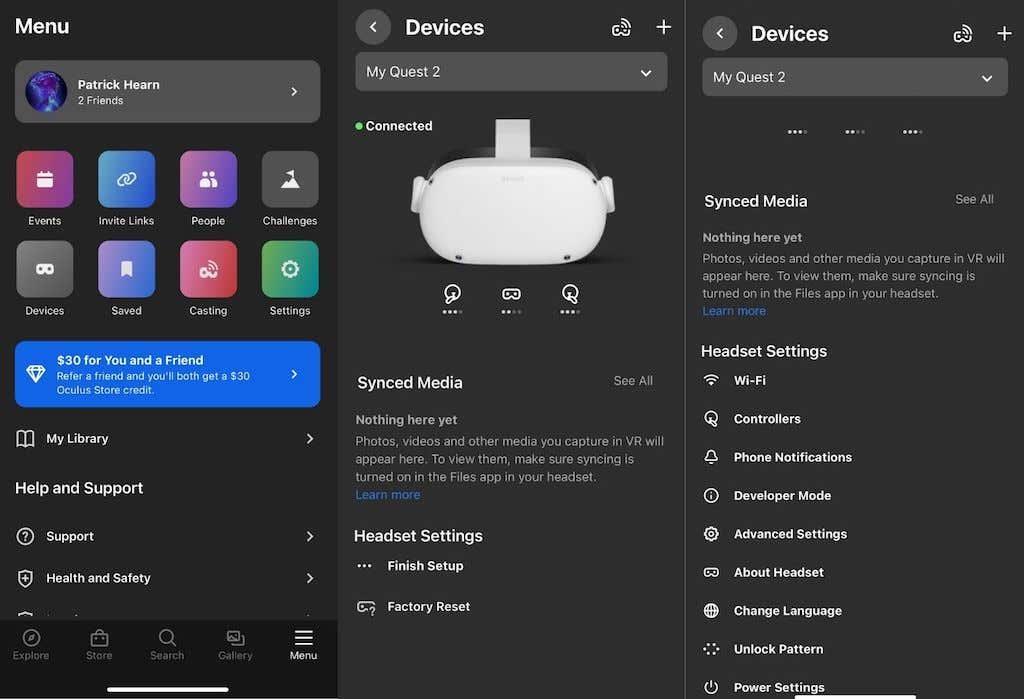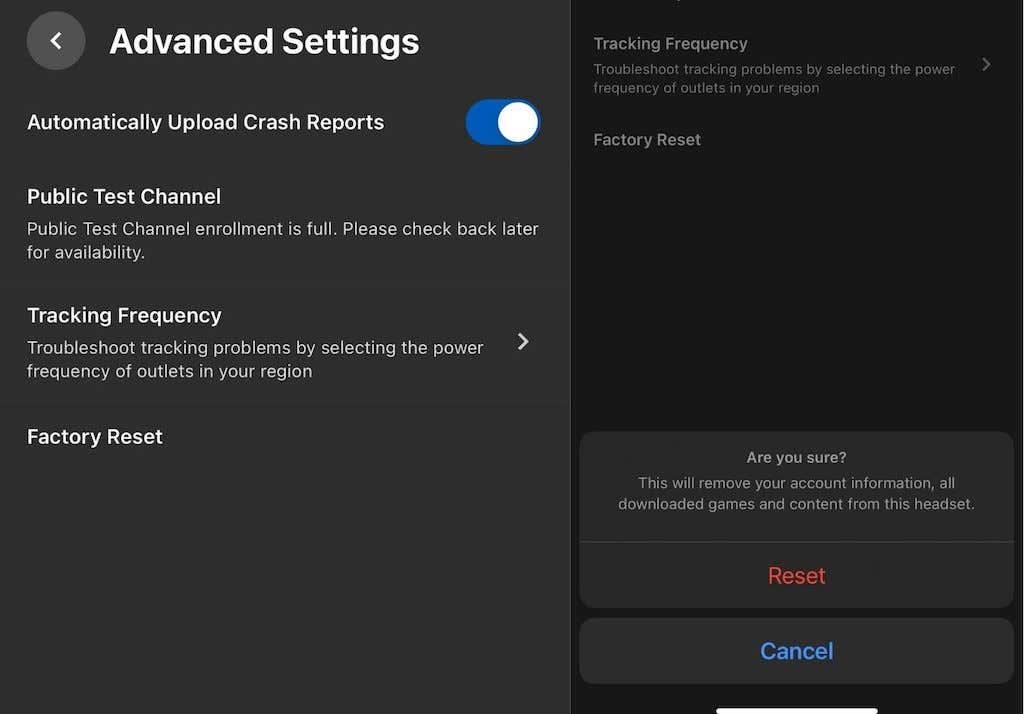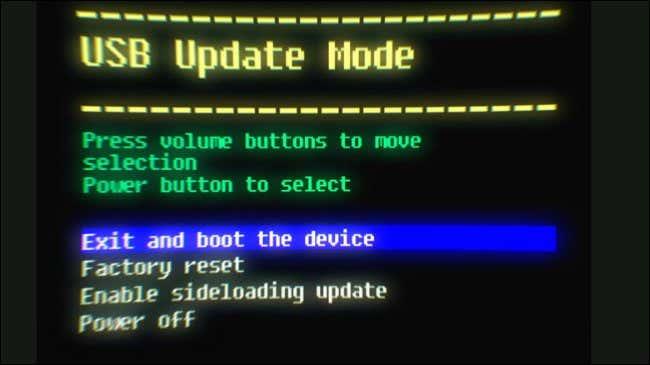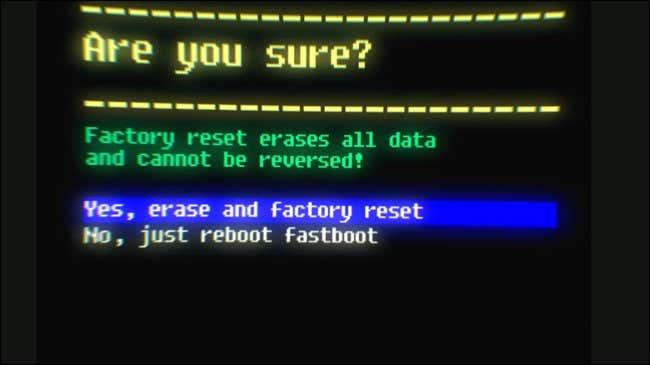Oculus Quest 2 este o cască de realitate virtuală autonomă bazată pe sistemul de operare Android 10. Deși funcționează fără probleme de cele mai multe ori, s-ar putea să întâmpinați probleme sau căștile în sine s-ar putea îngheța. Acest lucru se întâmplă mai des dacă descărcați conținut din App Lab pentru a încerca jocuri care nu au fost încă lansate complet .
Vestea bună este că există o modalitate de a reseta căștile VR dacă se îngheață și o modalitate de a reseta din fabrică întregul dispozitiv dacă totul merge prost. Rețineți că resetarea din fabrică va șterge toate fișierele salvate de pe dispozitiv și le va restabili la starea sa din fabrică, dar nu veți pierde nicio achiziție. Desigur, puteți oricând să redescărcați jocuri în contul dvs.

Cum să resetați soft Quest 2
Pentru erori minore și probleme de software , nu trebuie să resetați din fabrică. În schimb, încercați doar o resetare soft. Există două moduri de a face acest lucru.
Primul este simplu:
- Purtați căștile. Apoi apăsați și mențineți apăsat butonul de pornire din partea dreaptă până când vedeți ecranul Oprire.
- Selectați Reporniți .
Acest lucru va reporni setul cu cască și poate elimina multe erori minore. Cu toate acestea, dacă nu puteți reporni setul cu cască sau este înghețat, există o altă cale.
- Apăsați și mențineți apăsat butonul de pornire din partea dreaptă a setului cu cască timp de cel puțin 10 secunde. După aceea, căștile se vor opri.
- Așteptați cel puțin 30 de secunde, dar până la un minut, apoi apăsați și mențineți apăsat butonul de pornire până când setul cu cască se repornește.
Ambele metode vor reseta soft Quest 2.

Cum să resetați din fabrică Oculus Quest 2
Dacă efectuarea unei resetari soft nu rezolvă problema, este posibil să fie nevoie să resetați din fabrică căștile Oculus Quest 2. Aceasta îl readuce la setările din fabrică; cu alte cuvinte, aceeași stare în care era când ai scos-o din cutie. Toate jocurile descărcate, datele salvate și informațiile despre cont vor fi eliminate.
Dacă este posibil, faceți-vă timp pentru a vă sincroniza Quest cu contul dvs. online înainte de a face acest pas. Fotografiile tale vor fi salvate în contul tău Oculus dacă o faci și le poți recupera ulterior.
Există două moduri de a efectua o resetare completă din fabrică: prin aplicația Oculus sau pe setul cu cască în sine.
Cum să resetați din fabrică Quest 2 prin aplicație
O aplicație Android și o aplicație Apple iPhone sunt disponibile pentru Quest. În ciuda schimbării numelui în Meta, aplicația pentru telefon se numește în continuare Oculus. Dacă Oculus-ul dvs. apare ca dispozitiv înregistrat, puteți efectua cu ușurință o resetare din fabrică prin aplicația mobilă, dar rețineți că, dacă setul cu cască nu funcționează, este posibil să nu funcționeze.
- Deschideți aplicația Oculus.
- Atingeți Meniu > Dispozitive .
- Dacă aveți mai mult de un dispozitiv Oculus sincronizat cu aplicația dvs., selectați-l pe cel pe care doriți să îl resetați și atingeți Setări avansate .
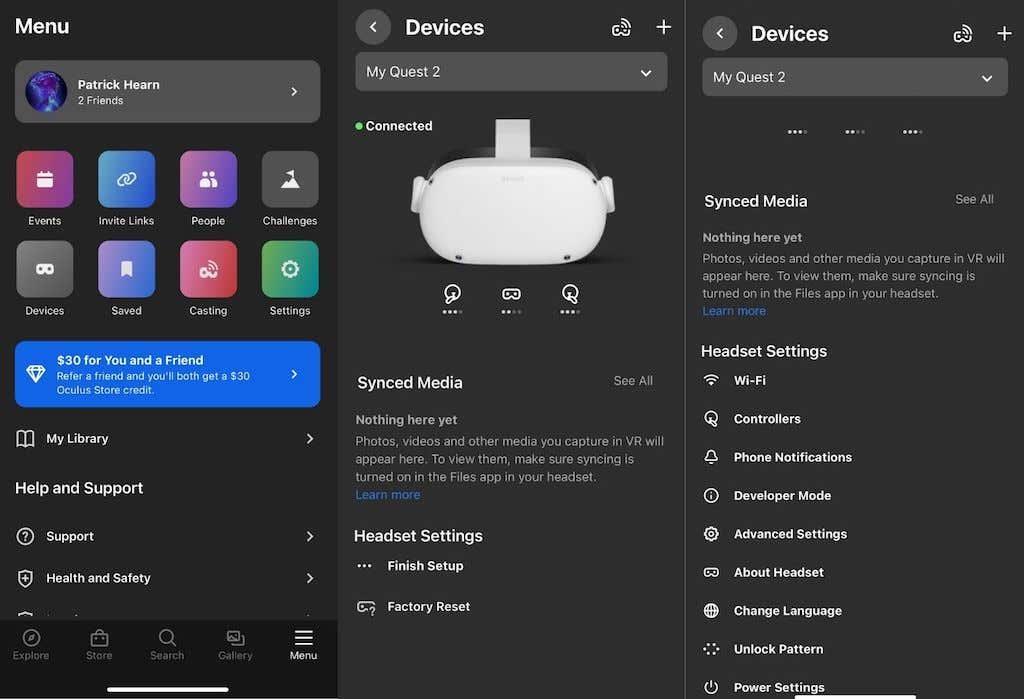
- Atingeți Resetare din fabrică.
- Apare un ecran de avertizare, care vă avertizează că Oculus va șterge toate informațiile salvate pe căști. Dacă sunteți sigur că doriți să efectuați resetarea, atingeți Resetare.
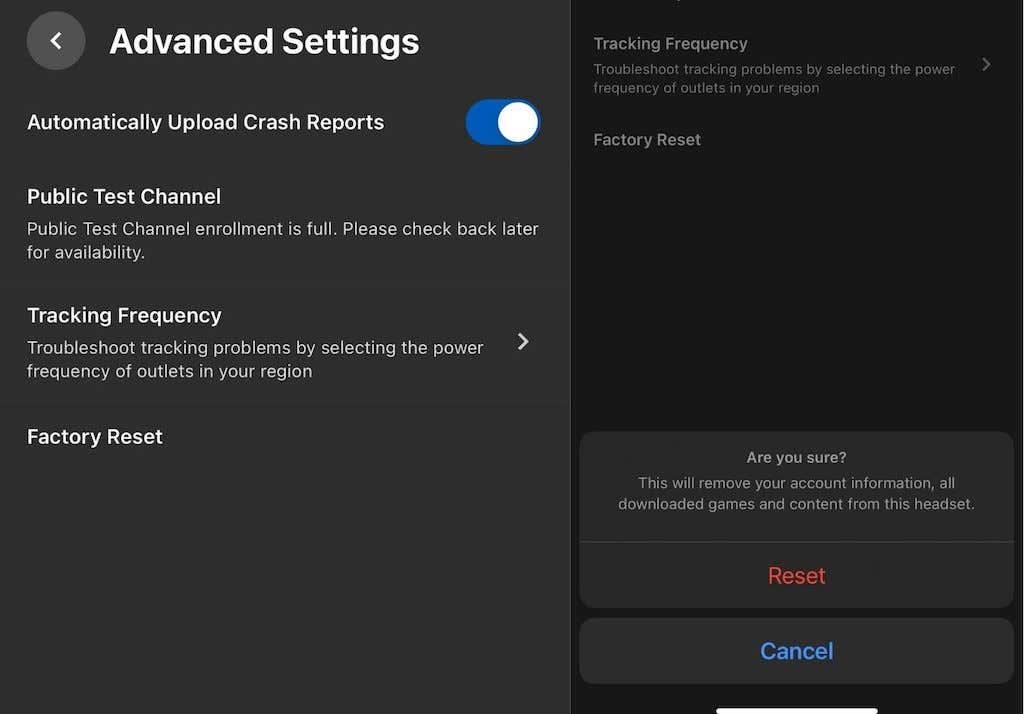
După ce începeți procesul, căștile îl vor efectua automat. Așteptați până când procesul este finalizat, apoi puteți efectua din nou procesul de configurare pe Quest 2.
Cum să resetați din fabrică Quest 2 prin căști
Dacă Quest-ul dvs. nu se poate conecta la aplicație sau nu vă puteți folosi telefonul din alt motiv, puteți efectua resetarea prin căști.
O notă despre capturile de ecran de mai jos: nu există nicio modalitate de a face capturi de ecran de pe Oculus Quest 2 în timp ce sunteți pe ecranul de pornire. Aceste capturi de ecran sunt de la Oculus și reprezintă cum va arăta ecranul, dar poate fi diferit când faceți acest lucru singur.
- Opriți căștile Quest 2.
- Apăsați și mențineți apăsate butoanele de pornire și de reducere a volumului până când setul cu cască se deschide în meniul de pornire.
- Puteți utiliza butoanele de volum pentru a naviga prin acest meniu. Apăsând butonul de pornire se va selecta o opțiune. La testare, opțiunile afișate au fost:
- Dispozitiv de pornire
- Informații despre dispozitiv
- Resetare din fabrică
- Actualizare de încărcare laterală
- Oprire
Selectați Resetare din fabrică și apăsați butonul de pornire.
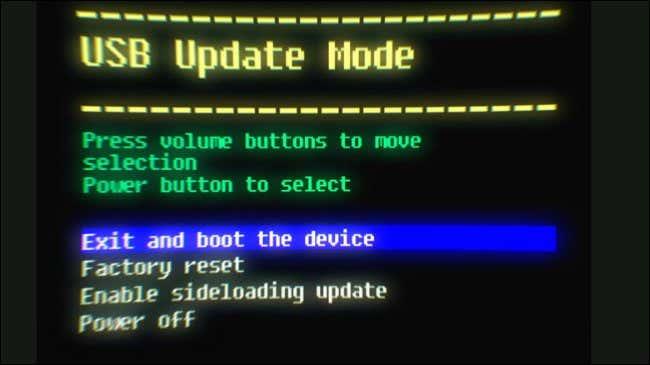
- Dacă doriți să continuați, selectați Da, ștergeți și reveniți la setările din fabrică.
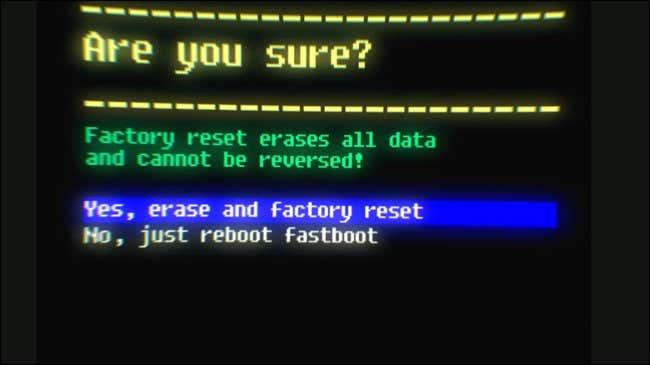
După aceasta, va continua resetarea din fabrică. Odată ce se finalizează, se va porni și puteți efectua din nou configurarea – sperăm că de data aceasta fără probleme – sau puteți pregăti Quest 2 pentru vânzare.
Asta este tot ceea ce este necesar pentru a reseta Quest 2. Dacă aceste reparații tot nu vă corectează problemele, vă recomandăm să contactați asistența Oculus. Problema s-ar putea afla în hardware și poate fi necesar să reparați Quest.